Word使用技巧:同一文档两种纸张方向
来源:网络收集 点击: 时间:2024-05-19【导读】:
我们在编辑Word文档时,如何快速实现在同一文档中既有纵向文档又有横向文档呢?工具/原料more电脑Office Word方法/步骤1/5分步阅读 2/5
2/5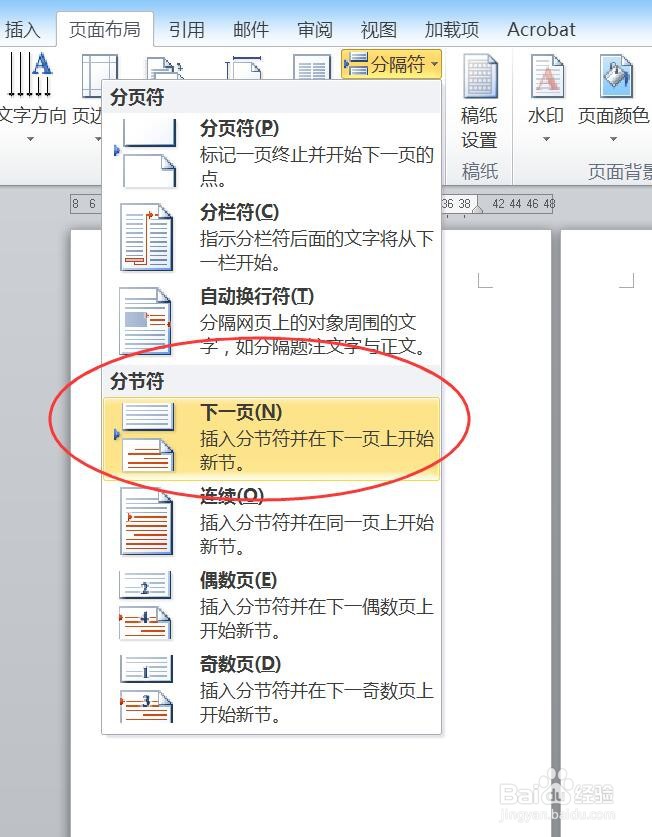 3/5
3/5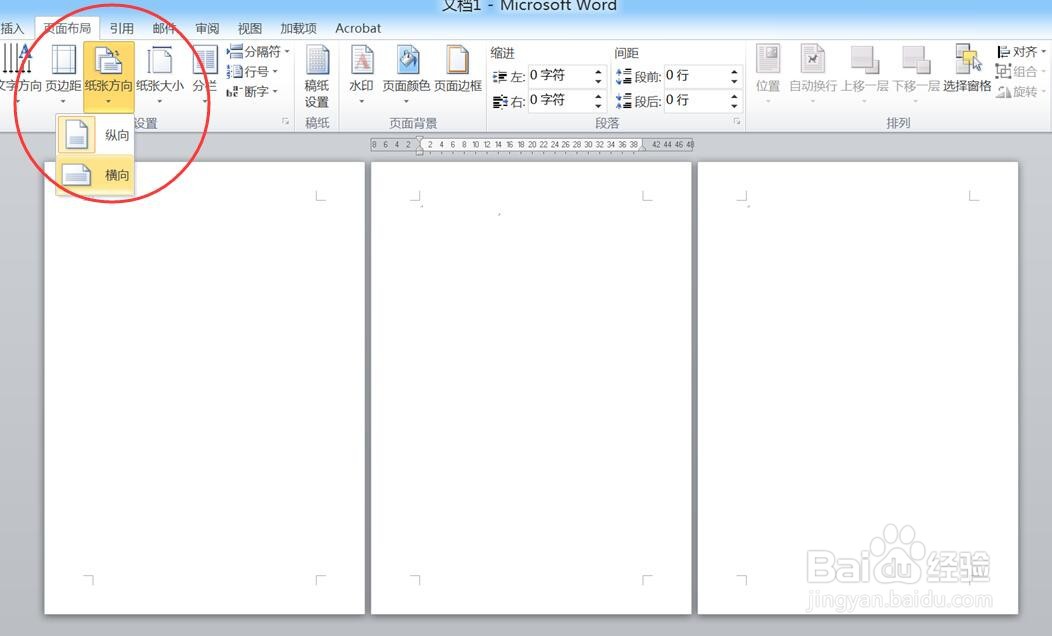 4/5
4/5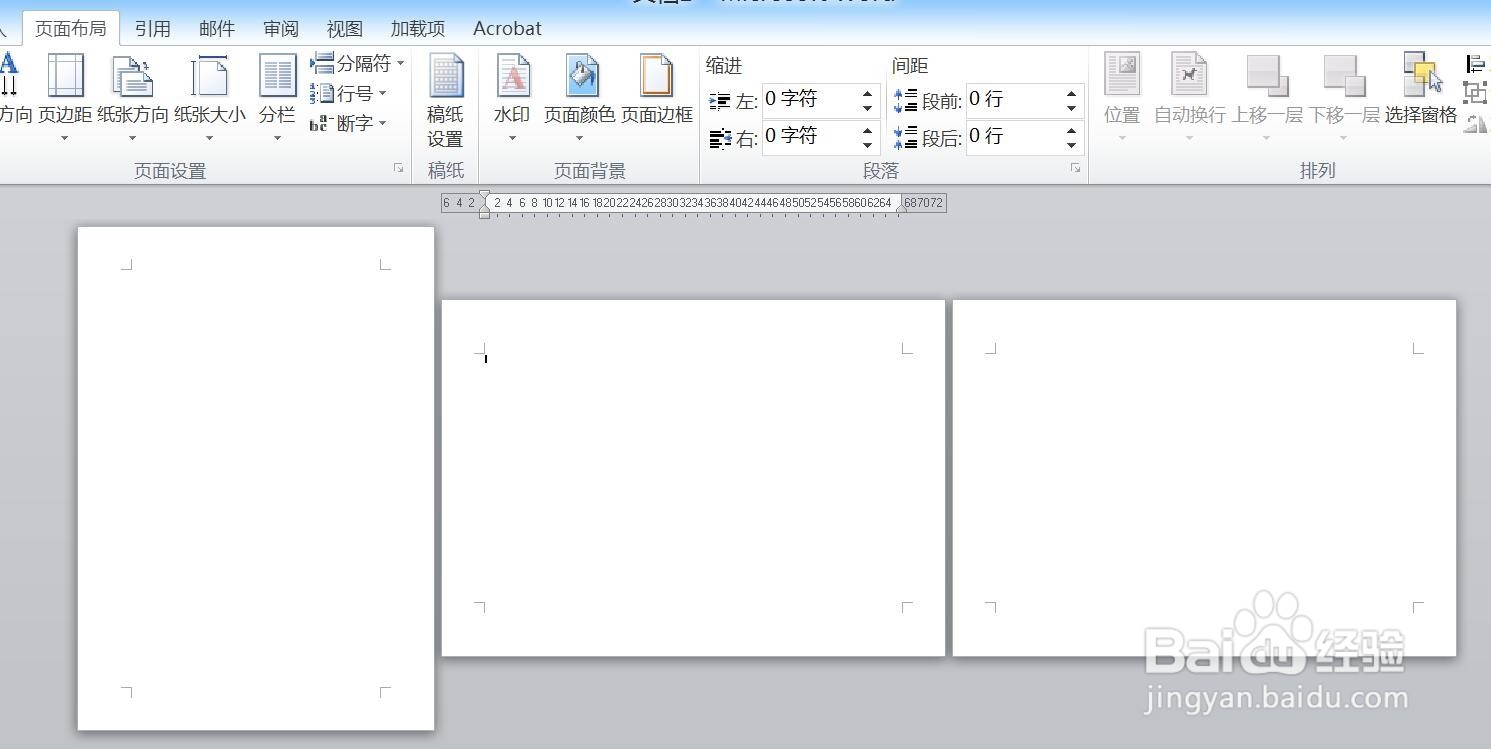 5/5
5/5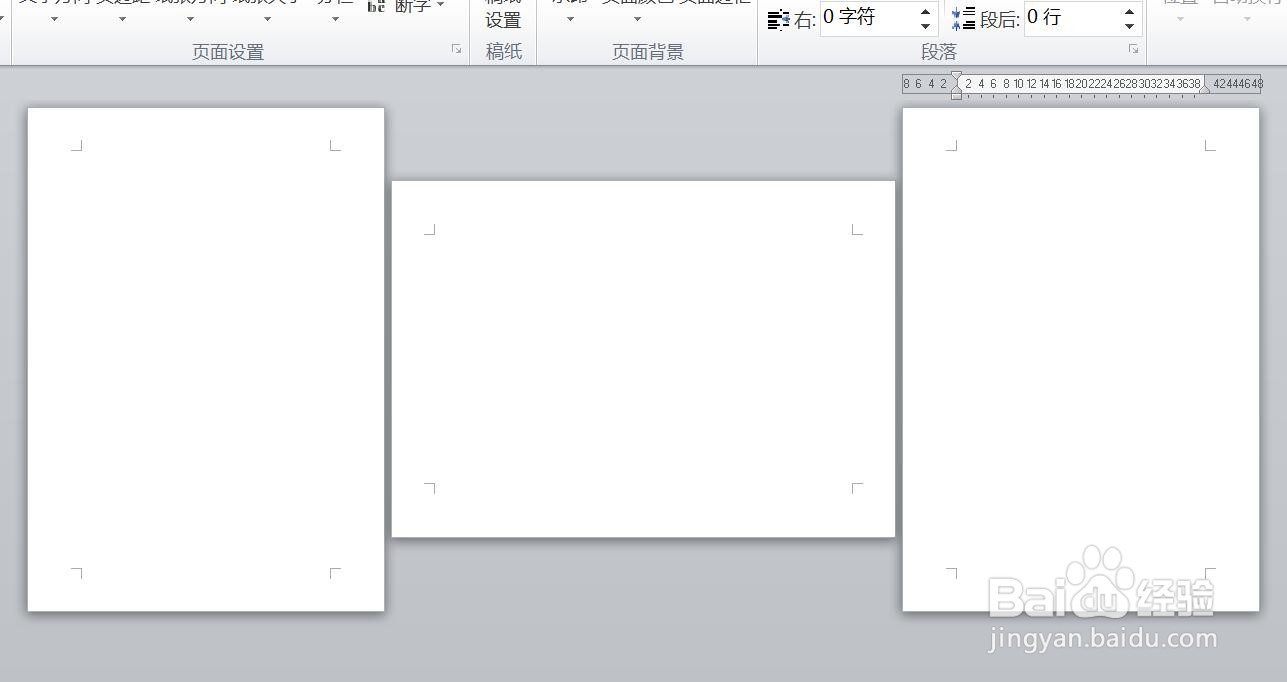 注意事项
注意事项
首先,我们打开一份Word文档。假如我们需要将文档中的第二页变为横向,要怎么做呢?
 2/5
2/5我们将鼠标放置在第一页的最后,选择“页面布局 - 分隔符 - 分节符 -下一页”。
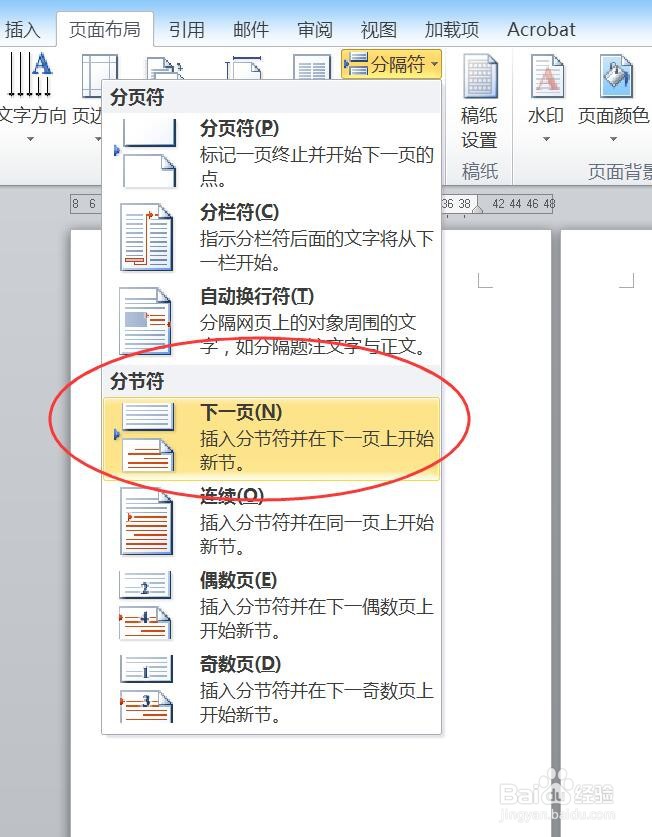 3/5
3/5此时,鼠标已经移至第二页,这时选择“页面布局 - 纸张方向 - 横向”。
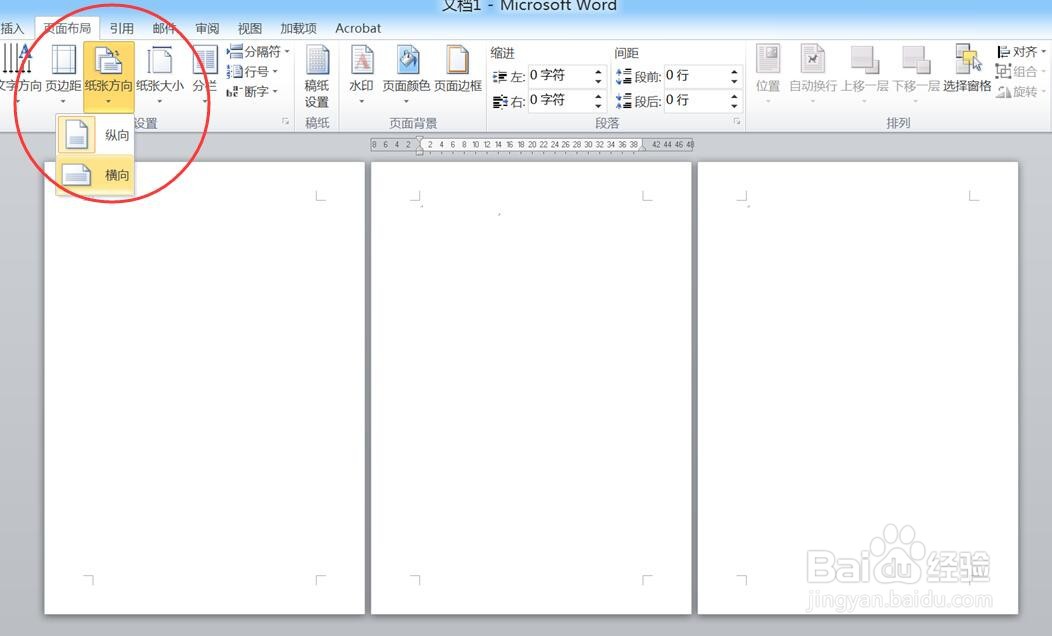 4/5
4/5我们发现,第二页以后的页面已全部变为横向
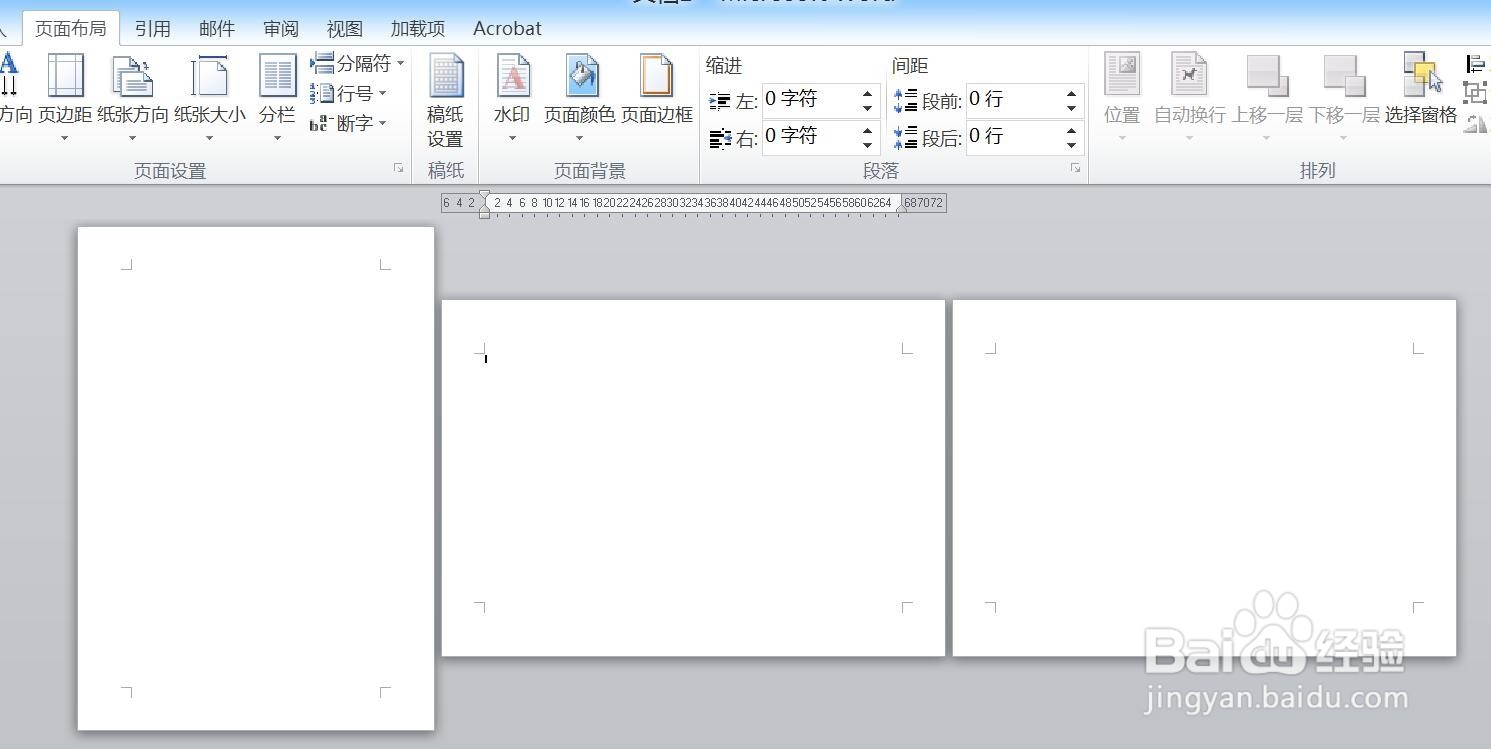 5/5
5/5我们用上述同样的方向将第三页再变回纵向,这样就实现了第二页的横向设置。
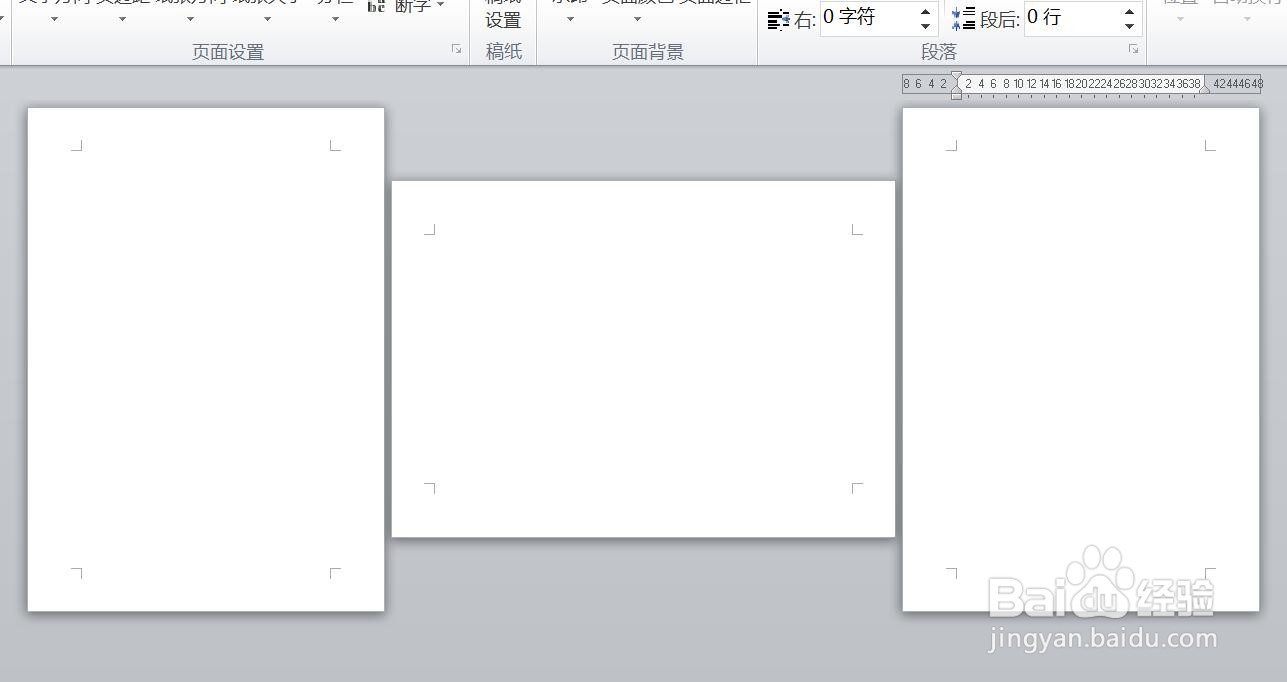 注意事项
注意事项在更改Word文档其中一页的页面方向时,要正确插入“分节符”进行操作。
WORD页面方向版权声明:
1、本文系转载,版权归原作者所有,旨在传递信息,不代表看本站的观点和立场。
2、本站仅提供信息发布平台,不承担相关法律责任。
3、若侵犯您的版权或隐私,请联系本站管理员删除。
4、文章链接:http://www.1haoku.cn/art_801110.html
上一篇:Excel表格快速去除小数点后的数值的俩种方法
下一篇:买医保网上怎么买
 订阅
订阅